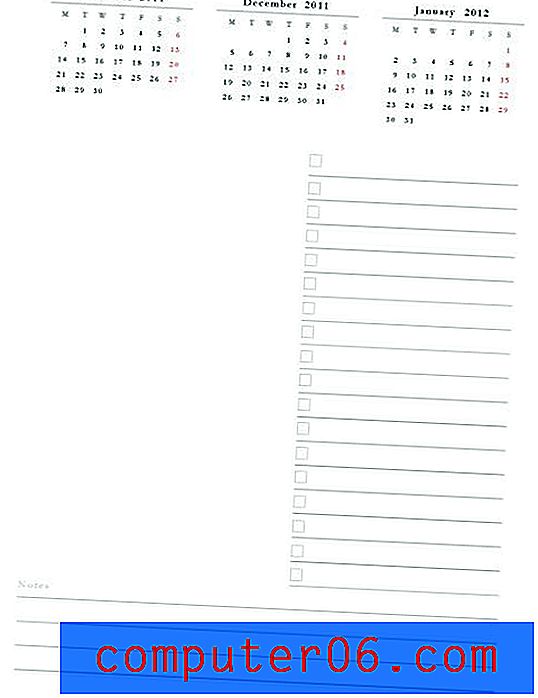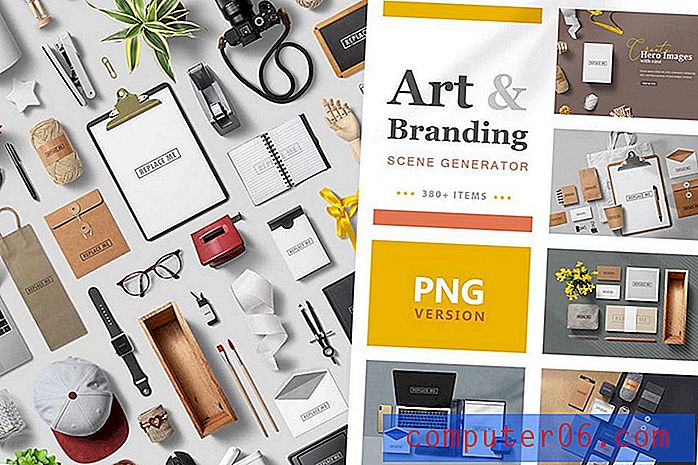Cómo eliminar una contraseña guardada en un iPhone en Safari
Última actualización: 14 de febrero de 2017
Es posible que deba aprender cómo eliminar una contraseña guardada de su iPhone si el navegador Safari la completa automáticamente. Si la contraseña es incorrecta o simplemente no desea que nadie con acceso a su iPhone pueda usar su contraseña, hay muchas situaciones en las que puede ser útil eliminar una contraseña. El navegador Safari en su iPhone 5 puede parecer una versión reducida del navegador que usa en su computadora, pero en realidad tiene una impresionante cantidad de características populares e importantes. Una de ellas es la capacidad de recordar las contraseñas de los sitios que visita mucho, lo que le permite iniciar sesión en esos sitios más rápidamente.
Pero si una contraseña que Safari ha recordado es incorrecta, o si simplemente no desea que otra persona que use su iPhone pueda ver sus cuentas, entonces puede decidir eliminar la contraseña guardada para ese sitio. Esto es algo que puede hacer en el menú de configuración de Safari, e incluso puede especificar los sitios y las contraseñas que desea eliminar.
Eliminar contraseñas guardadas de Safari en el iPhone
El tutorial a continuación trata específicamente sobre la eliminación de contraseñas que haya guardado en el navegador Safari de su iPhone. Estas son las contraseñas que se completarán automáticamente cuando navegue a un sitio web en Safari.
Paso 1: abre la aplicación Configuración .

Paso 2: desplázate hacia abajo y selecciona Safari .
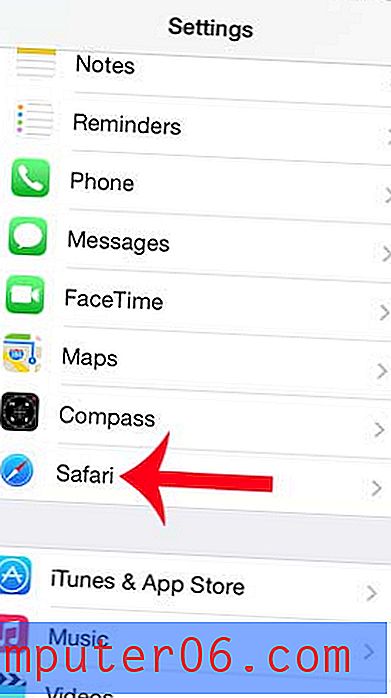
Paso 3: selecciona la opción Contraseñas . Ingrese su contraseña o Touch ID si se le solicita.
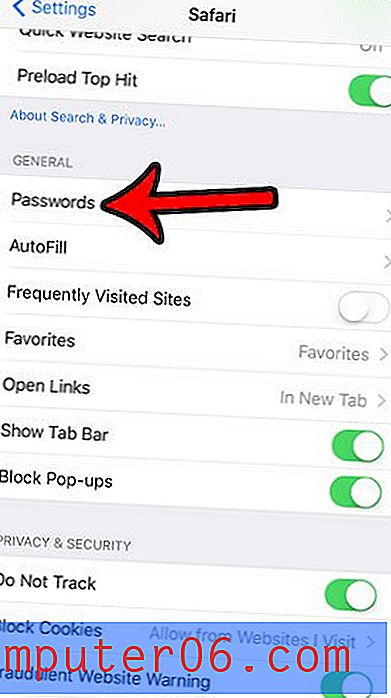
Paso 4: toca el botón Editar en la esquina superior derecha de la pantalla.
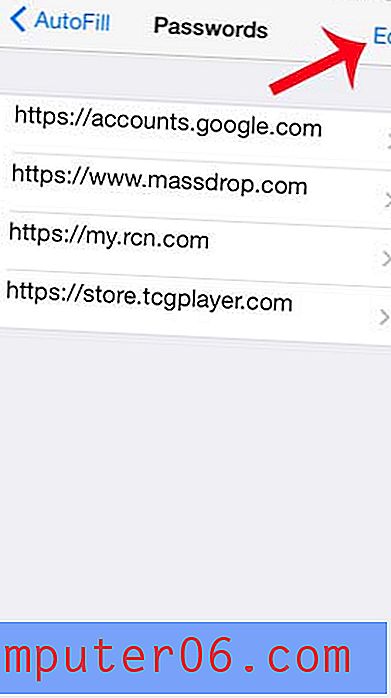
Paso 5: Seleccione la (s) contraseña (s) que desea eliminar, luego toque el botón Eliminar en la parte superior izquierda de la pantalla.
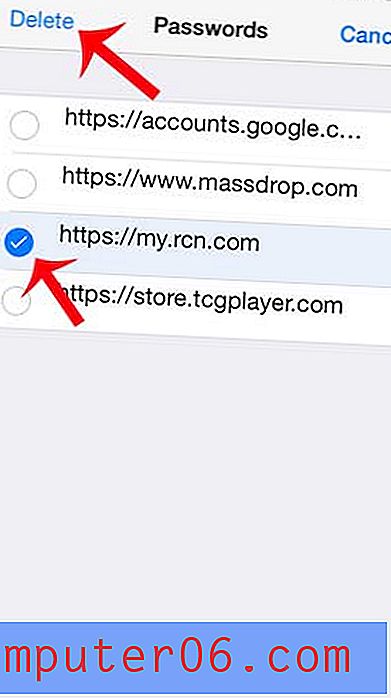
Paso 7: toque el botón Eliminar en la parte inferior de la pantalla para confirmar que desea eliminarlo.
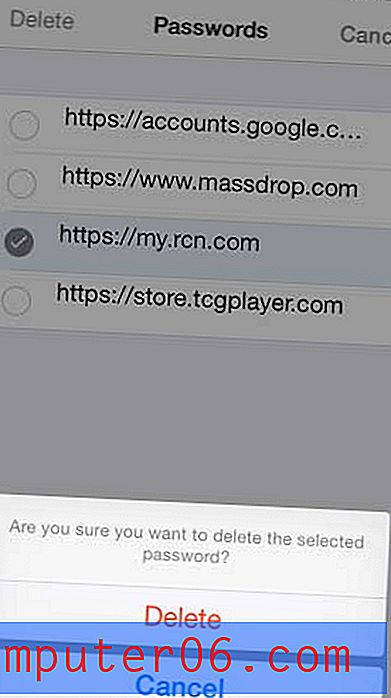
Resumen: cómo eliminar una contraseña almacenada en un iPhone en el navegador Safari
- Abre la aplicación de configuración .
- Selecciona la opción Safari .
- Toque el botón Contraseñas e ingrese su contraseña o Touch ID.
- Toca el botón Editar .
- Seleccione la contraseña para eliminar, luego toque la opción Eliminar .
- Toque Eliminar para confirmar que desea eliminar la contraseña de su iPhone.
¿Desea poder navegar por Internet en su iPhone sin que se recuerde su historial? Aprende a usar la navegación privada en Safari en el iPhone con solo unos pocos botones simples.